Facebook handlar om att få vänner. Tillbaka på MySpace-dagar visade folk sina vänner på sina profiler, nästan som troféer. I dag och ålder är saker dock lite annorlunda. Förutom de växande integritetsproblemen, finns det också den gamla goda frågan om att hålla dina saker för dig själv.
Som standard gör Facebook det tillgängligt för alla att se hela din lista med vänner. Men hur kan du begränsa listan till en mindre publik? Så här gör du din vänlista på Facebook privat, samt några andra användbara tips för att få vänner.
Hur du gör din vänlista privat
Att konfigurera vem som kan se din vänlista på Facebook är relativt enkelt, men det kräver lite grävande. Det är inte så enkelt som att gå till din väns lista och göra justeringarna där. Du kommer att behöva bråka med sekretessinställningar.
Du kan styra vem som ser din vänlista från din telefon/surfplatta, såväl som från webbläsarversionen av Facebook. Låt oss börja med webbläsaralternativet.
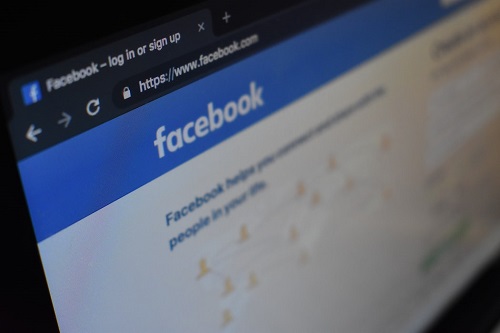
Kontrollera vänlistans sekretess via webbläsaren
För att dölja din väns lista med din dator, öppna din föredragna webbläsare och logga in på ditt Facebook-konto. Navigera nu till den övre högra delen av skärmen. Här ser du en pil som pekar nedåt. Klicka på den så visas en rullgardinsmeny. Från den här menyn väljer du Inställningar & Sekretess sedan inställningar.

På nästa skärm ser du en ruta med olika länkar på den vänstra skärmsidan. Välj i den här rutan Integritet. På sekretesssidan ser du Hur människor hittar och kontaktar dig sektion. Välj här Vem kan se din vänlista? Klicka på den här posten. Efter en texttext kommer du att se offentlig alternativ (standard). Klicka här så ser du en rullgardinslista.

Du har några alternativ här. Om du väljer Vänner, bara dina vänner kommer att kunna se din vänlista. Om du väljer Vänner utom... du blir ombedd att välja vilka vänner du inte vill ska se din vänlista. Väljer Specifika vänner låter dig välja vänner som du vill ge tillgång till din väns lista. Väljer Bara jag kommer att hindra alla Facebook-användare från att se din vänlista.

Du kan också välja Beställnings för mer avancerade inställningar. I den Dela med avsnittet kommer du att tillåta vänner, vänners vänner och enskilda vänner. I den Dela inte med kan du ange namnen på personer som du vill förhindra från att se din vänlista.

Kontrollera vänlistans sekretess via mobilappen
Om du vill ställa in saker med din telefon eller surfplatta behöver du appen Facebook för mobil. Starta appen och tryck på "hamburgermenyn". På nästa skärm, navigera till Inställningar & Sekretess. Välj under Inställningar och sekretess inställningar.

Scrolla sedan ned och tryck på Sekretessinställningar under Integritet sektion. Gå sedan till Hur människor kan hitta och kontakta dig avsnitt, följt av Vem kan se din vänlista? Här får du liknande alternativ som när du kommer åt via skrivbordet. De offentlig, Vänner, Vänner utom..., Specifika vänner, och Bara jag alla alternativ finns här. Tyvärr är alternativet Anpassat inte tillgängligt.

Vägar runt privata vänlista
Du bör komma ihåg att andra kanske fortfarande kan se om du är vän med någon, även om du har valt Endast jag i sekretessinställningarna. Om din väns vänlista är offentlig, skulle vem som helst kunna gå till deras profil och hitta din profil på listan.
Om de kan se att du är vän med någon via deras profil kan de också komma åt denna information från nyhetsflödet, såväl som Sök och många andra alternativ på Facebook. Ja, detta inkluderar Gemensamma vänner se.
Använda målgruppsväljare för inlägg
Förutom att göra din vänlista privat kan du ställa in publiken för varje inlägg. Oavsett om du använder en stationär webbläsare eller en mobil Facebook-app kan du alltid välja målgrupp för dina inlägg innan du publicerar. För att göra detta, klicka eller tryck helt enkelt offentlig i inläggsdelningsskärmen och välj vem som ser inlägget i fråga.

Men du kanske vill ändra publiken för ett inlägg eller inlägg som du tidigare har delat på Facebook. Det är också möjligt. Hitta först ditt inlägg på din tidslinje. Du hittar sekretessinställningarna för dina inlägg bredvid datum och tid för inlägget. Du kan också hitta dem i menyn med tre punkter för var och en. Härifrån kommer du att kunna låta eller begränsa vissa personer från att se den.
Facebook Live Sekretess
Naturligtvis kanske du vill begränsa din publik när du gör Facebook Live. Det är också väldigt enkelt att få till. Du kan göra livevideor på Facebook för alla eller utvalda personer. Du kan till och med göra Facebook Live bara för dig själv. Du kan också streama live på sidor som du hanterar, såväl som på grupper som du är medlem i.
Reglerna är enkla. Du kan komma åt dessa alternativ på Facebook Live-skärmen som du använder. Det hela är ganska intuitivt, och du borde inte ha problem med att välja dina perfekta sekretessinställningar för Facebook Live. Kom dock ihåg att strömning live till en Facebook-sida som du hanterar inte kan göras från Facebook för mobil-appen. Du måste använda Facebook Page-appen.
Göra vänlistor privata på Facebook
Facebooks sekretessinställningar är ganska allmänt förekommande. Men att komma åt vänlistornas sekretessinställningar kanske inte är så uppenbart och uppenbart som det kunde ha varit. Förhoppningsvis har du funnit den här artikeln användbar och du har ställt in vänlistans privatliv som det passar dig.
Har du gjort de nödvändiga justeringarna av dina vänners lista på Facebook? Vilka inställningar har du använt? Har du några andra tips till andra Facebookanvändare som läser detta? Gå gärna in i kommentarsektionen nedan med råd, förslag eller frågor.